Tabla de contenido
Cuando tenga una lista de nombres completos y desee separarlos en nombre, segundo nombre y apellidos, puede utilizar Excel características para dividir las células. En este tutorial, le mostraremos cómo dividir nombres en Excel en tres columnas.
Descargar el cuaderno de prácticas
Descárgate este cuaderno de prácticas para ejercitarte mientras lees este artículo.
Dividir nombres en Excel.xlsx3 Formas Adecuadas de Dividir Nombres en Tres Columnas en Excel
En la figura siguiente se muestra una colección de datos de ejemplo que contiene una lista de nombres completos. Ahora debemos dividir los nombres en Nombre , Segundo nombre y Apellido Para ello, utilizaremos la función Texto a columnas y Flash de relleno así como combinar muchas funciones como el IZQUIERDA , DERECHA y Funciones MID .
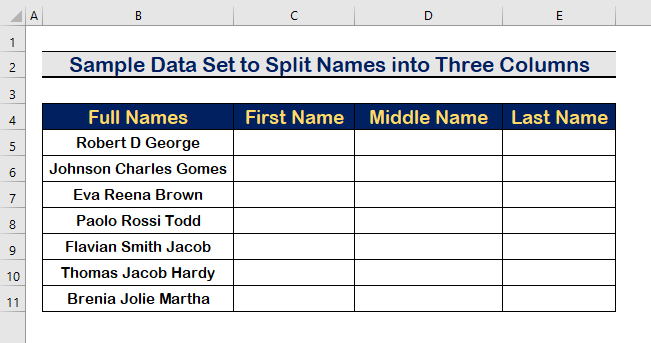
1. Utilice la opción Texto a columnas para dividir nombres en tres columnas en Excel
En la sección inicial, utilizaremos el Texto a columnas para dividir el Nombres Para ello, siga los pasos que se indican a continuación.
Paso 1: Seleccionar celda
- En primer lugar, haga clic en en una celda para seleccionarla.

Paso 2: Seleccionar la opción Texto a columnas
- Vaya a a la Datos.
- Haga clic en en el Texto a columnas.

Paso 3: Elija la opción Delimitado
- En el cuadro, elija la opción Delimitado y haga clic en Siguiente .

Paso 4: Marcar la opción Espacio
- En la lista, haga clic en el botón Espacio.

Paso 5: Elegir una celda de destino
- En el Destino haga clic en la celda de la que desea obtener un resultado.
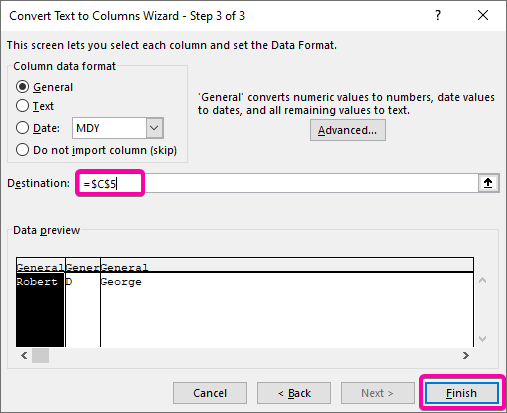
- A continuación, haga clic en Acabado para ver el primer resultado.

Paso 6: Resultado final
- Para obtener los valores finales completos, repita el proceso descrito anteriormente.

Más información: Cómo separar el primer nombre, segundo nombre y apellido en Excel mediante una fórmula
2. Aplicar la opción Flash Fill para dividir nombres en tres columnas en Excel
Flash de relleno es otra opción que puede elegir para dividir el Nombres Basta con seguir el procedimiento que se indica a continuación para conseguirlo.
Paso 1: Escriba los nombres en diferentes columnas
- En primer lugar, escriba a el Nombre , Segundo nombre y Apellido respectivamente en tres columnas diferentes.

Paso 2: Seleccionar los nombres
- Seleccione célula C5 para la Nombre .
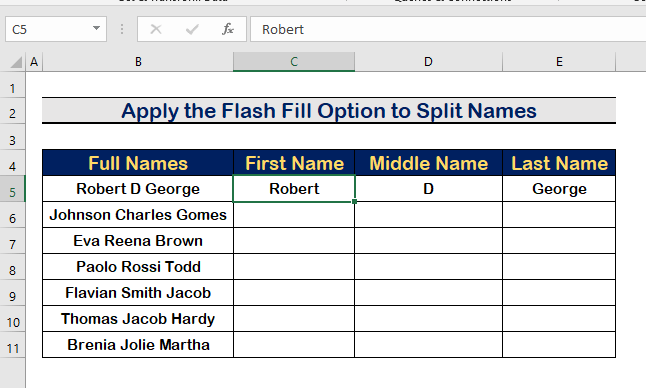
Paso 3: Aplicar la opción Relleno Flash
- Desde el Datos haga clic en Relleno de flash.
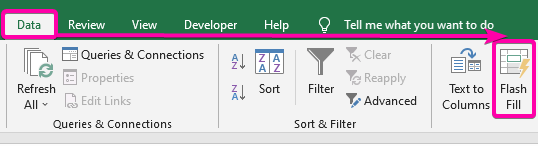
- Por lo tanto, todos los Nombres aparecerá en la primera columna.

Paso 4: Seleccionar el segundo nombre
- En primer lugar, seleccione el Segundo nombre en celda D5 .

Paso 5: Utilizar la opción Relleno con flash
- Vaya a a la Datos y haga clic en Relleno de flash.

- Como resultado, todos los Segundo nombre aparecerá como se muestra en la siguiente imagen.

Paso 6: Seleccionar el apellido
- Haga clic en en célula E5 para seleccionar el Apellido .

Paso 7: Aplicar la opción Relleno Flash
- Por último, vaya a la página Datos y haga clic en Relleno de flash.

- Por lo tanto, todos los Apellidos aparecerá en el tercera columna .
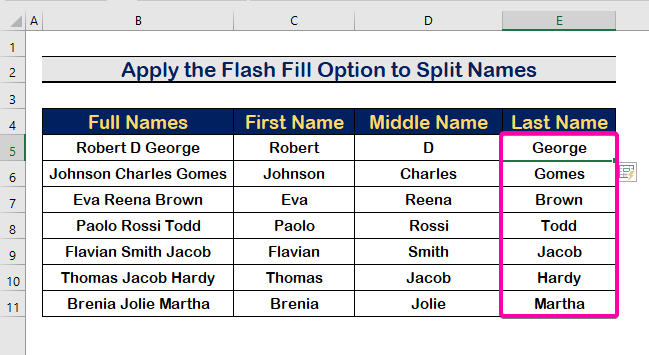
Más información: Cómo Dividir Nombres Usando Fórmulas en Excel (4 Métodos Fáciles)
3. Combine las funciones IZQUIERDA, DERECHA y MEDIA para dividir nombres en tres columnas en Excel
En combinación con el IZQUIERDA El DERECHA y el Funciones MID podemos dividir los nombres en tres columnas diferentes. Para ello, basta con seguir los pasos que se indican a continuación.
Paso 1: Aplicar la función IZQUIERDA
- Para extraer el Nombre de la célula B5 escriba la siguiente fórmula con la función IZQUIERDA .
=LEFT(B5,SEARCH(" ",B5,1)-1) 
- Pulse Entre en para ver el Nombre .

Paso 2: Utilizar la función MID
- Para extraer el Segundo nombre de la célula B5 escriba la siguiente fórmula con la función MID .
=MID(B5,SEARCH(" ",B5) + 1, SEARCH(" ", B5, SEARCH(" ", B5) + 1) - SEARCH(" ", B5) -1) 
- A continuación, pulse Entre en para obtener el segundo nombre .

Paso 3: Realizar la función DERECHO
- Para separar el Apellido de la célula B5 escriba la siguiente fórmula con la función DERECHO .
=RIGHT(B5, LEN(B5) - SEARCH(" ", B5, SEARCH(" ", B5, 1)+1)) 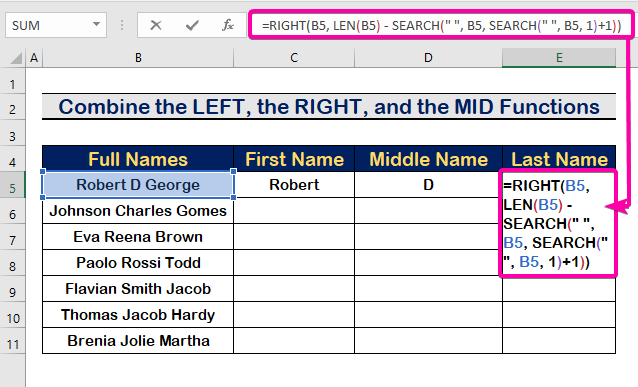
- Por último, pulse Entre en para ver el Apellido en el tercera columna .

- Utilice la Herramienta de autorrelleno para autorellenar todas las celdas como se muestra en la imagen siguiente.

Más información: Cómo Dividir Nombres con Coma en Excel (3 Formas Adecuadas)
Conclusión
Para terminar, espero que este artículo te haya proporcionado información útil sobre cómo dividir nombres en Excel en tres columnas. Todos estos procedimientos deben aprenderse y aplicarse a su conjunto de datos. Eche un vistazo al cuaderno de prácticas y ponga a prueba estos conocimientos. Nos motiva seguir haciendo tutoriales como éste gracias a su valioso apoyo.
Si tiene alguna pregunta, no dude en hacérnosla. También puede dejarnos sus comentarios en la sección de abajo.
Nosotros Exceldemy Team, siempre están atentos a sus consultas.
Quédate con nosotros & sigue aprendiendo.

